点击上方「成功职场人」 可快速关注职位现代企业的职场白领,在工作中是要经常接触Word文档的日常的Word文档编辑处理是比较简单的事情,但是有时候会发现Word中有一些空白页,段落标记等问题想要进行删除,却感觉不是那么容易就能删除。
今天就来教大家如何快速的删除Word空白页,四种方法,随你选择,一起来看看吧。
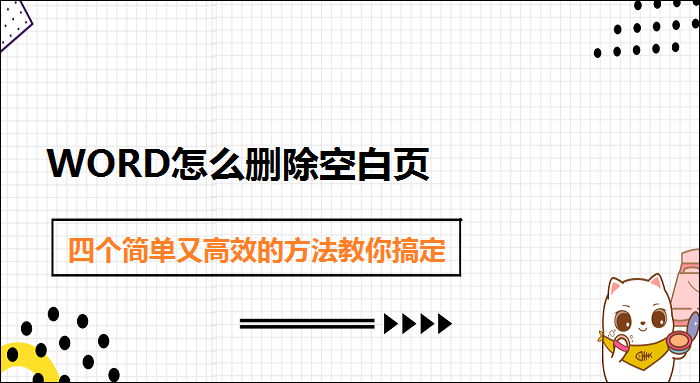
方法一快捷键删除空白页我们可以直接将光标放到空白页面上,连续敲击两下Delete键,或者连续敲击退格键/删除键俩下,即可直接进行删除!
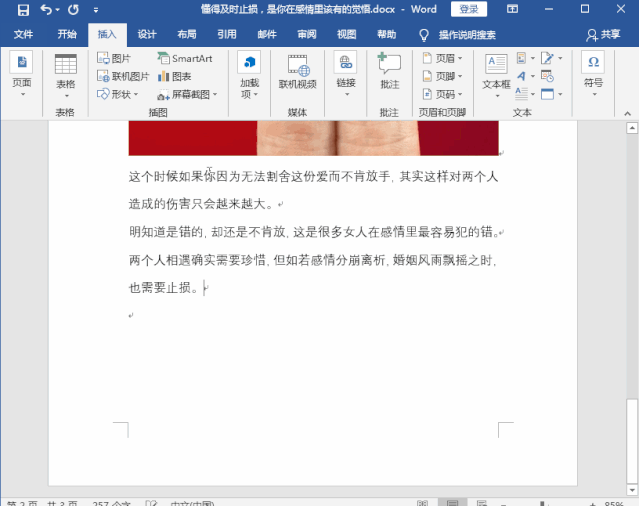
上面这个方法适合删除Word中整个的空白页,而不适合删除其他的空白页。方法二删除最后一页空白页如果空白页是最后一页,请将鼠标放在最后一页的第一行,按DEL键删除。
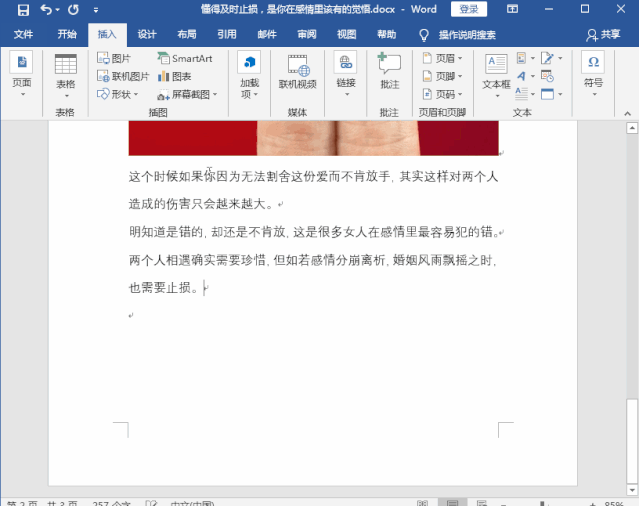
方法三插入表格后的空白页在Word中除了进行编辑之外,当我们在Word中插入表格的时候也会出现空白页,而这个空白页想要删除却比较麻烦,需要几个简单的步骤才能完成1、首先需要选中空白页的段落标记2、在空白页窗口鼠标右键,弹出的快捷菜单单击“段落”命令。
3、然后我们在“缩进和间距”选项卡,单击打开“行距”的下拉菜单,选择“固定值”,并设置值更改为“1磅”。此时,多余的空白页即自动消除了。
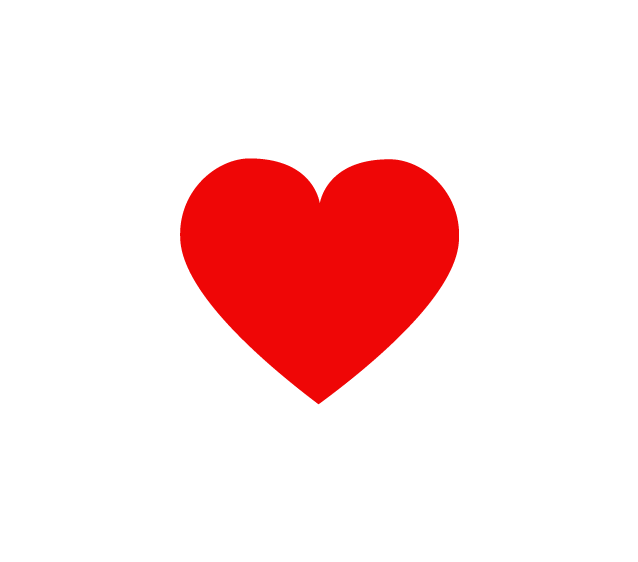
方法四快速删除空白页1、 首先我们可以点击Word文档【开始】—【显示编辑标记】这时候Word文档上会出现”分页符”。
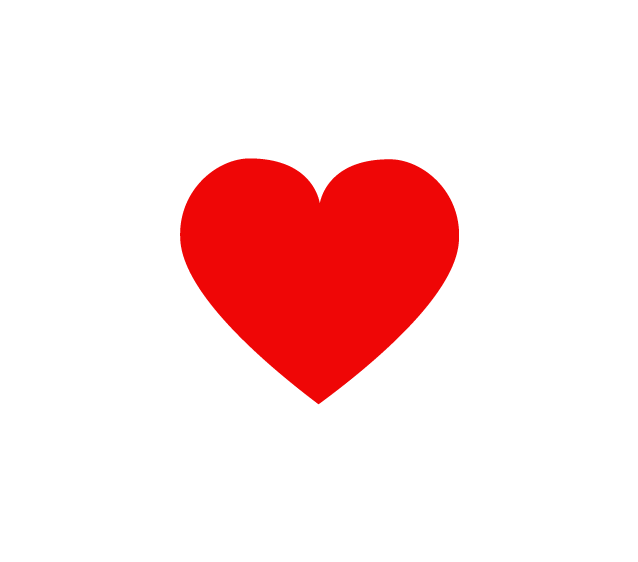
2、 选中空白页分页符标记,按住键盘Delete键,即可删除!
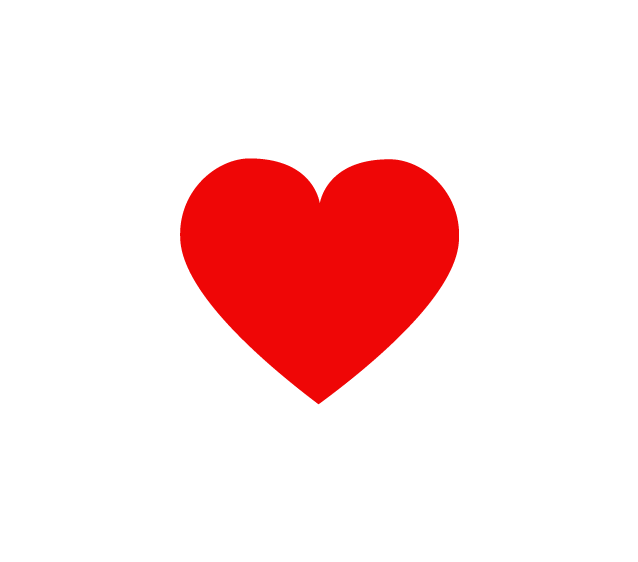
以上这些就是今天为大家分享的四个能快速删除Word空白页的方法,在之后在工作中如果再遇到这样的问题就再也不用担心自己不会删除啦加强办公软件的学习,不仅能够让你提高工作效率,还能让自己有更多的时间来进行思考和学习。
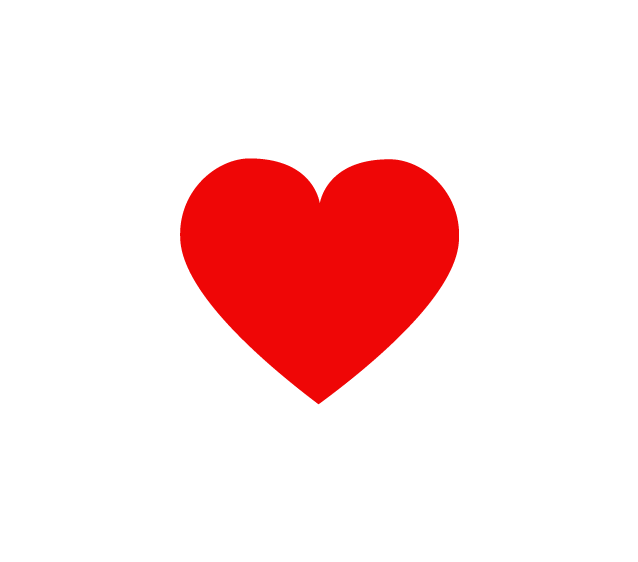
成功职场人|职场技能必备长按二维码关注

点赞 是一种鼓励|分享是传递快乐
亲爱的读者们,感谢您花时间阅读本文。如果您对本文有任何疑问或建议,请随时联系我。我非常乐意与您交流。







发表评论:
◎欢迎参与讨论,请在这里发表您的看法、交流您的观点。